
Quem está começando a trabalhar com dashboard no Excel, se ainda não se deparou, certamente logo irá se deparar com a seguinte situação: um item vazio da segmentação de dados no Excel:
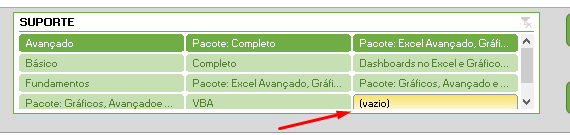
Viu na imagem como isso não fica legal?
Então hoje vamos aprender como resolver isso, antes de mais nada, saiba que esta situação não causa nenhum problema de fato, no entanto, acaba deixando um espaço não tão bonito em sua segmentação de dados. Além disso, caso este espaço vazio aparecendo seu dashboard não fica muito profissional.
Cadastre seu email aqui no blog para receber em primeira mão todas as novidades, posts e videoaulas que postarmos.
Receber conteúdos de Excel
Preencha abaixo para receber conteúdos avançados de Excel.
Fique tranquilo, seu e-mail está completamente SEGURO conosco!
É muito importante que você me adicione na sua lista de contatos, para que os próximos emails não caiam no SPAM. Adicione este email: [email protected]
Retirando o Item Vazio da Segmentação de Dados no Excel
Retirar o item vazio da segmentação de dados é bem simples e você verá isso agora.
Primeiramente, clique com o botão direito do mouse a segmentação de Dados que está com o item vazio e escolha a última opção: Configurações da Segmentação de Dados…
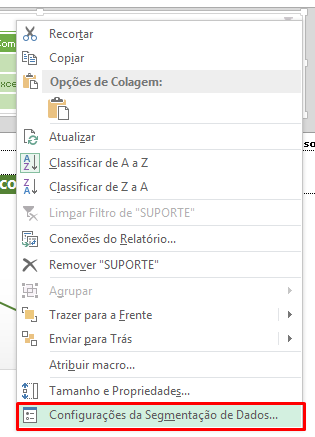
Na janela Configurações da Segmentação de Dados você deve simplesmente marcar a Ocultar itens sem dados e pressionar OK:
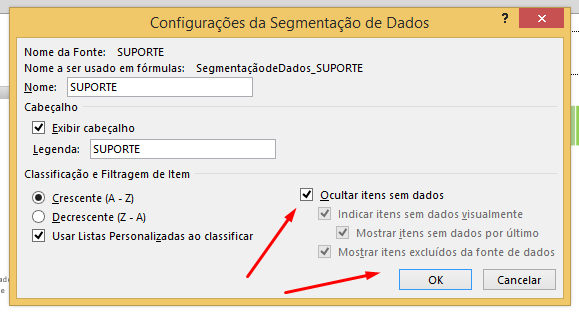
Pronto, já conseguimos tirar o vazio da segmentação de dados no Excel.:
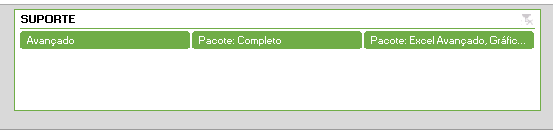
Fazendo isso, não retira não somente os itens vazios, mas também aqueles que não existem mais da base de dados.
Enfim, gostou da dica? Por fim deixe seu comentário sobre a função.
Quer aprender Excel do Básico ao Avançado passando por Dashboard? Clique na imagem abaixo:
Posts Relacionados:




![capa Resumo semanal [julho] v2 capa Resumo semanal [julho]](https://ninjadoexcel.com.br/wp-content/uploads/2020/07/capa-Resumo-semanal-julho-v2-304x170.jpg)









